Windows11/10で音の歪みの問題を修正する方法
ビデオやゲームをプレイしたり、音楽を聴いたりすると、音が歪むことがあります。この投稿では、ハードウェア、ドライバー、またはその他の理由で発生する可能性のあるWindows11/10/8/7PCの音の歪みや静的な問題を修正する方法を説明します。
Windows11/10の音の歪み
これらの提案を試して、どれが役立つかを確認してください。これらの手順を注意深く実行し、この問題から抜け出すのを手伝ってください。
- 効果音を無効にする
- 互換モードでドライバソフトウェアを再インストールします
- スピーカーを確認してください
- DirectXを再インストールする
- オーディオを24ビット形式に設定
- オーディオ再生のトラブルシューティングを実行します。
1]効果音を無効にする
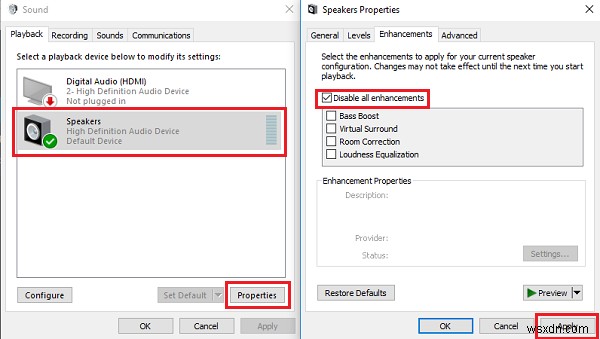
まず、システムのすべての効果音と拡張機能を無効にする必要があります。方法は次のとおりです。
- Win + Xを押して、オプションの中から[コントロールパネル]をクリックします。
- [サウンド]をダブルクリックします。
- [スピーカー]をクリックして、[プロパティ]に移動します。 [拡張]をクリックします。
- [すべてのサウンド拡張を無効にする]をクリックします。
- [適用]、[OK]の順にクリックして、この手順を完了します。
これにより、オーディオエンハンスメントが無効になります。
2]互換モードでドライバソフトウェアを再インストールします
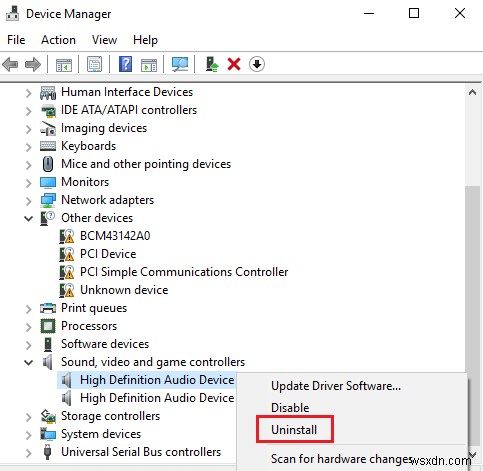
すべてのサウンドエフェクトを無効にしても機能しない場合は、互換モードでサウンドドライバをアンインストールして再インストールする必要があります。始める前に、このデバイスのドライバーインストールセットアップが準備できていることを確認してください。
- Win + Xを押して、オプションの中から[デバイスマネージャー]をクリックします。
- 「サウンドおよびゲームコントローラ」を拡張します。
- リストの[サウンド]デバイスを右クリックして、[アンインストール]を選択します。
- [ドライバソフトウェアの削除]を選択します。
アンインストールが完了するのを待ってから、デバイスを再起動します。
- 再起動後、[ドライバ設定ファイル]を右クリックします。
- [プロパティ]に移動し、[互換性]をクリックします。
- ドロップダウンメニューで[Windows8.1OS]オプションを選択します。 [適用]、[OK]の順にクリックします。
- ファイルを実行して、インストールされるのを待ちます。
ヒント :この投稿は、オーディオがシマリスのように面白くて歪んでいる場合に役立ちます。
3]スピーカーを確認してください
VLC Media Playerをインストールしていて、音量を100%を超えている場合は、スピーカーが損傷している可能性があります。スピーカーの音量が100%未満でも音が歪んでいて、イヤホンでは問題ない場合は、スピーカーを交換する必要があります。
4]DirectXを再インストールします
一部のプログラムまたはゲームでのみオーディオが欠落している場合は、DirectXを再インストールします。 DirectX診断ツールを実行してみることもできます。
読む :コンピュータがフリーズし、ブーンという音や高音が発生します。
5]オーディオを24ビット形式に設定
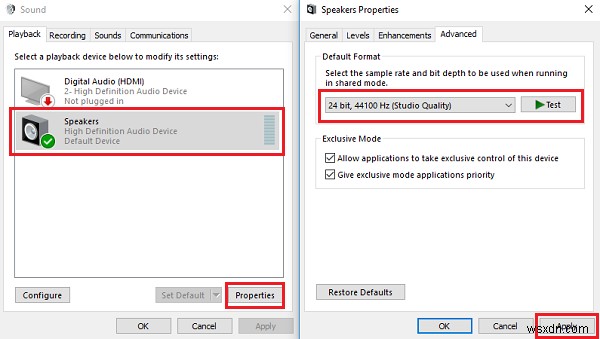
これは非常に効果的なオプションです。
- Windows + Sを押して、Soundと入力します。 S 「サウンド」を選択します。
- [再生]に移動し、[スピーカー]をクリックします。
- [詳細設定]に移動し、[デフォルトの形式]をクリックします。次に、「24ビット」を選択します。
- [適用]をクリックしてから[変更を保存]をクリックします。
お持ちのマルチメディアアプリごとに個別にこれを行う必要があります。
6]オーディオ再生トラブルシューティングを実行する
メディアファイルを再生して、システムのマルチメディアアプリを起動します。次に、この手順に従ってオーディオ再生トラブルシューターを再生します
- Win+Sキーを押します。
- トラブルシューティングと入力します [トラブルシューティング]を選択します。
- 「オーディオ再生のトラブルシューティング」を選択します ’。問題が範囲内にある場合は、問題のトラブルシューティングを行います。
仕事が完了するまで待ちます。
何かお役に立てば幸いです!
これは、Windowsのサウンドとオーディオの問題のトラブルシューティングに役立つ可能性のある別のガイドです。
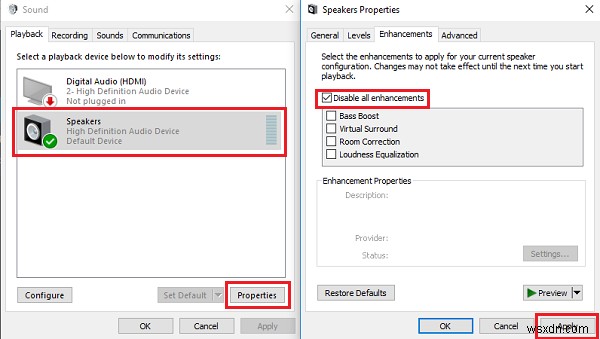
-
Windows 11/10 のサムネイルが表示されない問題を修正する方法
写真のサムネイルは、写真の内容を事前に確認できるので便利です。 Windows ファイル エクスプローラーにサムネイルが表示されない場合はどうすればよいですか?どのように問題を解決しますか?この問題を解決するための試行済みのテスト済みの方法を次に示します。 Windows 11/10 のサムネイルが表示されない問題を修正する方法 1.ファイル エクスプローラーのオプションを確認する ファイル エクスプローラーの設定に問題があると、当面の問題が発生する可能性があります。ここでは、サムネイルの代わりにアイコンが表示される場合があります。ファイル エクスプローラーでこのオプションを有効にすると、ア
-
Windows 11/10 で白い画面を修正する方法
PC で Windows 10 または Windows 11 を使用していますか?もしそうなら、私たちはあなたが死の白い画面を経験したと仮定します.これは、ユーザーがコンピューターを使用しているときに時々目にする可能性のある一般的な問題の 1 つです。 Windows を日常的に使用していると、Windows に関連するさまざまな問題が発生する可能性があります。 Windows の使用中にユーザーが直面する最も一般的な問題の 1 つは、Windows 11 (WSOD) の「死のホワイト スクリーン」です。ホワイト スクリーン エラーは通常、Windows にログインした後、空白または白い画
